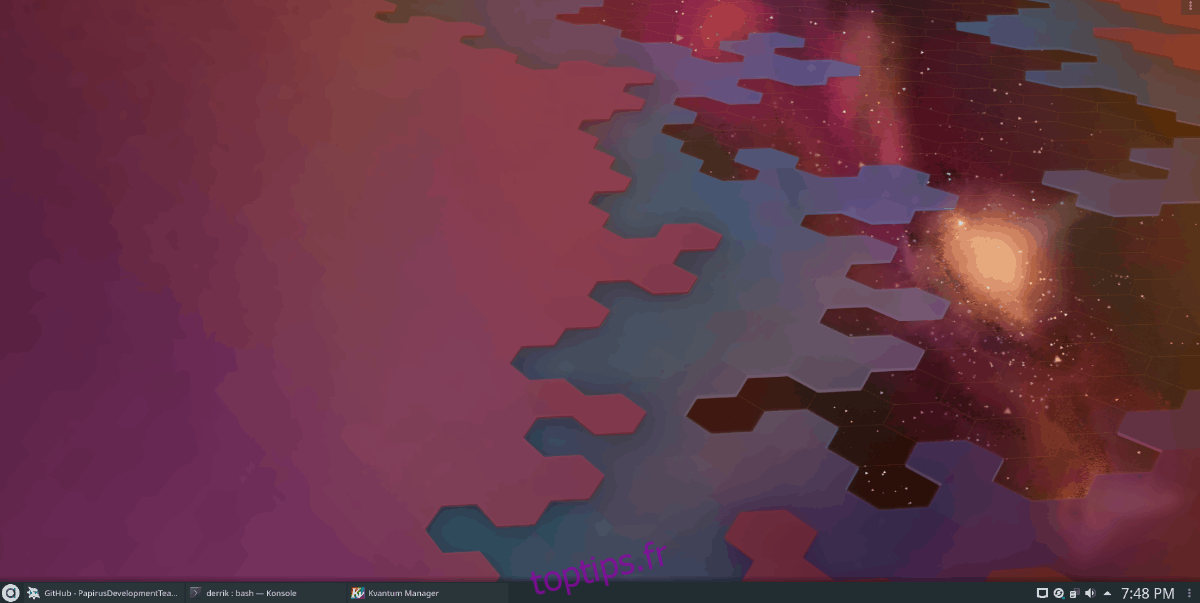Adapta est un thème GTK très populaire, particulièrement apprécié dans les environnements de bureau Linux basés sur Gnome. Son esthétique, fortement inspirée du « Material Design » de Google, en fait un choix privilégié par de nombreux utilisateurs. C’est pourquoi il figure parmi les thèmes les plus téléchargés.
Cependant, Adapta ne se limite pas aux seuls utilisateurs de Gnome. Grâce à Adapta-KDE, il est tout à fait possible d’intégrer cette élégance du « Material Design » dans l’environnement KDE Plasma 5. Nous allons vous guider à travers les étapes nécessaires pour y parvenir.
Installation du thème Adapta GTK
Afin de profiter pleinement d’Adapta KDE, il est recommandé d’installer également la version GTK du thème. Cette démarche assure une homogénéité visuelle, en faisant correspondre l’apparence des applications basées sur Gnome avec l’esthétique de KDE. Sans cela, les applications KDE utiliseraient Adapta, tandis que les applications Gnome conserveraient leur apparence par défaut.
Pour appliquer le thème Adapta GTK à votre bureau KDE Plasma, référez-vous à ce guide. Une fois le thème installé, ouvrez un terminal et installez l’utilitaire « Lxappearance ». Cet outil, développé pour LXDE, s’avère très pratique pour personnaliser les paramètres du thème GTK sous Plasma.
Commandes d’installation via le terminal:
| Ubuntu | sudo apt install lxappearance |
| Debian | sudo apt-get install lxappearance |
| Arch Linux | sudo pacman -S lxappearance |
| Fedora | sudo dnf install lxappearance |
| OpenSUSE | sudo zypper install lxappearance |
Une fois Lxappearance installé, lancez-le en pressant Alt + F2 puis en saisissant la commande ci-dessous dans le lanceur rapide:
lxappearance
Dans Lxappearance, définissez le thème « Widget » sur Adapta, puis cliquez sur « Appliquer » pour enregistrer les modifications. N’oubliez pas de vous rendre dans la section « Curseur » et de choisir « Breeze », le thème de curseur par défaut de KDE.
Après avoir cliqué sur « Appliquer », vos applications GTK afficheront l’apparence du thème Adapta sous KDE Plasma.
Intégration du thème d’icônes Papirus
Adapta KDE ne propose pas de thème d’icônes officiel. Néanmoins, le thème d’icônes Papirus a été conçu en tenant compte d’Adapta, et leur combinaison sublimera l’apparence de votre bureau.
Pour intégrer Papirus à votre bureau KDE Plasma 5, consultez ce guide pour savoir comment procéder à son installation. Une fois installé, suivez ces instructions pour activer les icônes Papirus par défaut.
Application aux applications GTK
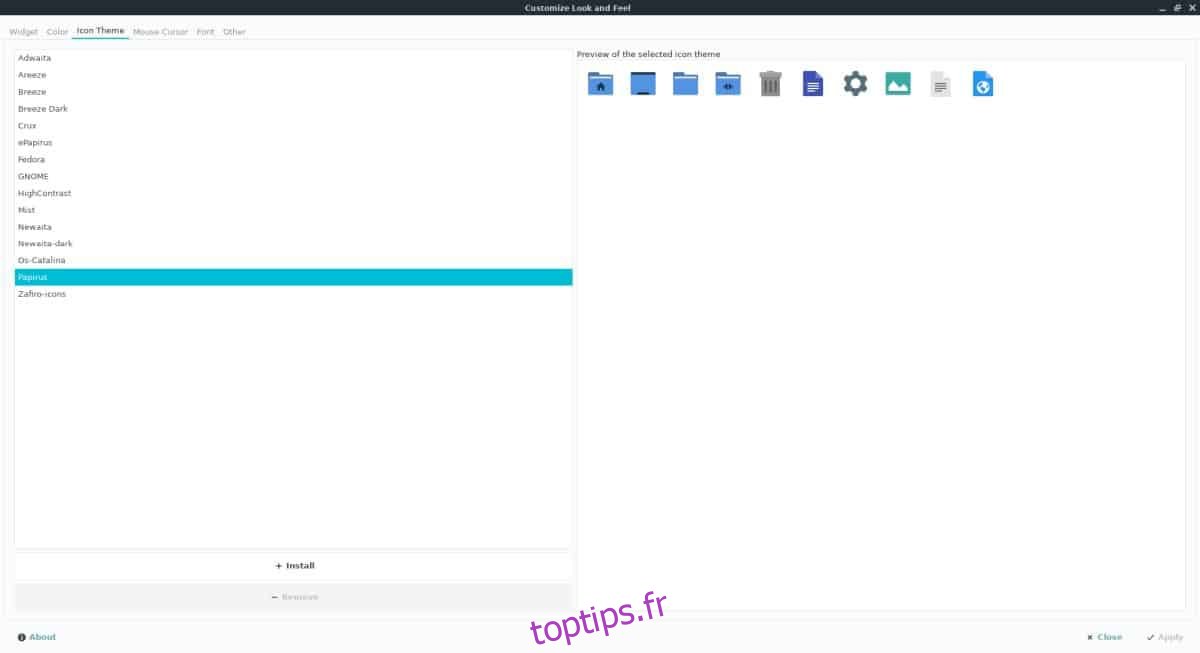
L’application du thème Papirus via Lxappearance est essentielle pour que les applications basées sur Gnome affichent les mêmes icônes que celles de votre bureau KDE. Pour ce faire, lancez Lxappearance (Alt + F2) puis saisissez :
lxappearance
Dans Lxappearance, repérez la section « Thème d’icônes » et sélectionnez « Papirus ». Cliquez ensuite sur « Appliquer » pour valider les changements.
Application à KDE Plasma 5
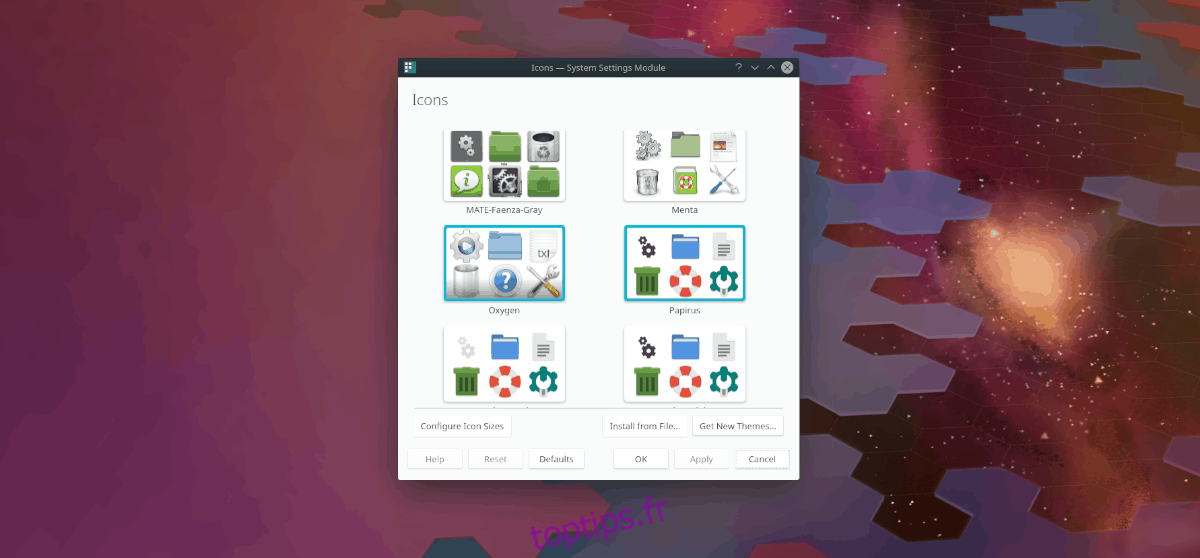
Pour appliquer Papirus comme thème d’icônes par défaut dans KDE Plasma 5, consultez ce guide qui détaille comment modifier les icônes par défaut.
Installation complète d’Adapta KDE
Le thème Adapta KDE est un ensemble complet qui requiert l’installation de plusieurs composants. Cette étape peut demander un peu plus d’attention.
La première étape consiste à installer et configurer le moteur de thème Kvantum, indispensable pour l’application correcte d’Adapta KDE sur le bureau Plasma.
Pour installer Kvantum sur votre système, ouvrez un terminal (Ctrl + Alt + T ou Ctrl + Maj + T), puis suivez les instructions correspondantes à votre distribution:
Commandes d’installation de Kvantum:
| Ubuntu | sudo apt install qt5-style-kvantum |
| Debian | sudo apt-get install qt5-style-kvantum |
| Arch Linux | sudo pacman -S kvantum-qt5 |
| Fedora | sudo dnf install kvantum |
Procédure pour OpenSUSE
Le paquet Kvantum n’est pas disponible dans les dépôts officiels d’OpenSUSE. Il faudra donc le construire à partir des sources, en utilisant ces commandes :
sudo zypper install gcc-c++ libX11-devel libXext-devel libqt5-qtx11extras-devel libqt5-qtbase-devel libqt5-qtsvg-devel libqt5-qttools-devel kwindowsystem-devel git qmake git clone https://github.com/tsujan/Kvantum.git cd Kvantum qmake make sudo make install
Une fois Kvantum installé, lancez l’application. Localisez la section « Modifier/Supprimer le thème », puis cliquez dessus pour afficher les options. Dans le menu déroulant « Sélectionnez un thème », choisissez « Adapta », puis cliquez sur « Utiliser ce thème » pour l’appliquer.
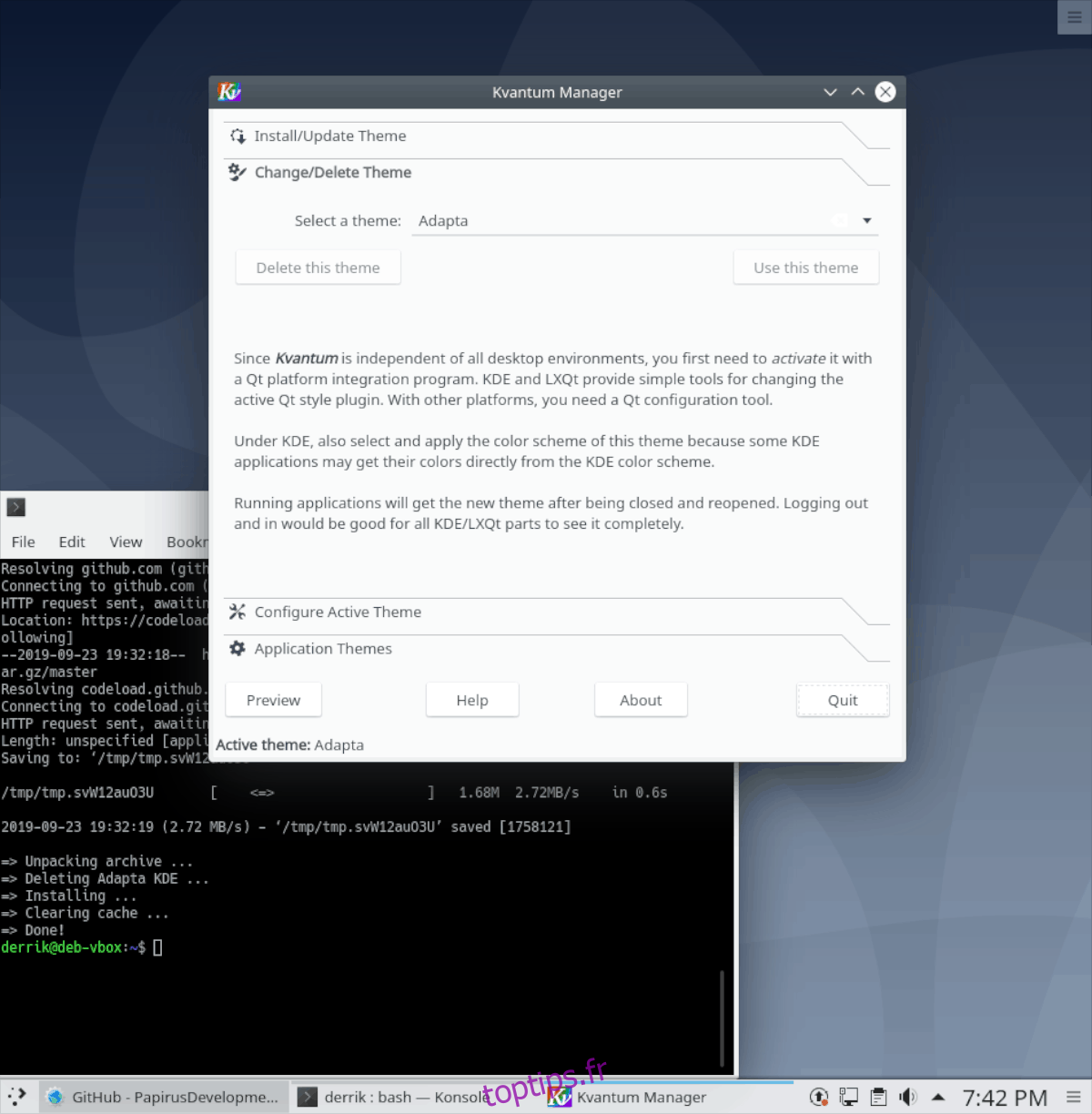
Après la configuration de Kvantum, il est temps d’installer le reste des composants d’Adapta KDE. Ouvrez un terminal et exécutez le script suivant. Il installera automatiquement tous les fichiers et composants nécessaires :
sudo wget -qO- https://raw.githubusercontent.com/PapirusDevelopmentTeam/adapta-kde/master/install.sh | sh
Laissez le script s’exécuter, cela peut prendre quelques minutes selon votre connexion. Une fois l’installation terminée, ouvrez le lanceur d’applications (touche Win) et saisissez « look and feel ». Lancez l’application correspondante.

Dans la fenêtre « look and feel », recherchez « Adapta » et sélectionnez-le. Votre bureau KDE Plasma affichera alors le thème Adapta KDE!